VLC Media Player is een compleet softwareprogramma, niet alleen een mediaspeler. VLC biedt een functie om FLV, AVI en andere videobestanden naar MP3-formaat te converteren. De stappen zijn eenvoudig en het is heel handig wanneer u het audiogedeelte van een video nodig hebt, bijvoorbeeld om deze af te spelen terwijl u onderweg bent. Het proces van het extraheren van audio-informatie uit videobestanden wordt hieronder beschreven.
Begin met het openen van VLC Media Player op uw systeem. U kunt de mediaspeler downloaden van de officiële website als u deze nog niet op uw systeem hebt geïnstalleerd.
Ga naar Media> Convert / Save of druk op Ctrl-R om het dialoogvenster met het toetsenbord te openen. Dit opent het dialoogvenster waar u het videobestand kunt toevoegen waarvan u audio wilt extraheren. Merk op dat de media kunnen worden geconverteerd van een hardeschijfbestand, netwerk, verwisselbare media of een Capture Device.

Selecteer het gewenste bestand dat u wilt converteren naar MP3-formaat met een klik op de knop Toevoegen.
Klik daarna onderaan op Convert / Save. Zorg ervoor dat u op de knop drukt en niet op de pijl ernaast, omdat deze andere conversie- en opslagopties weergeeft die we niet nodig hebben.
Klik op het menu Profiel en selecteer Audio> Mp3 in het selectiemenu. Je kunt de video ook converteren naar Flac of Ogg Vorbis als je deze formaten verkiest.
Mogelijk moet u een beetje scrollen voordat de audio-opties in het menu worden weergegeven.
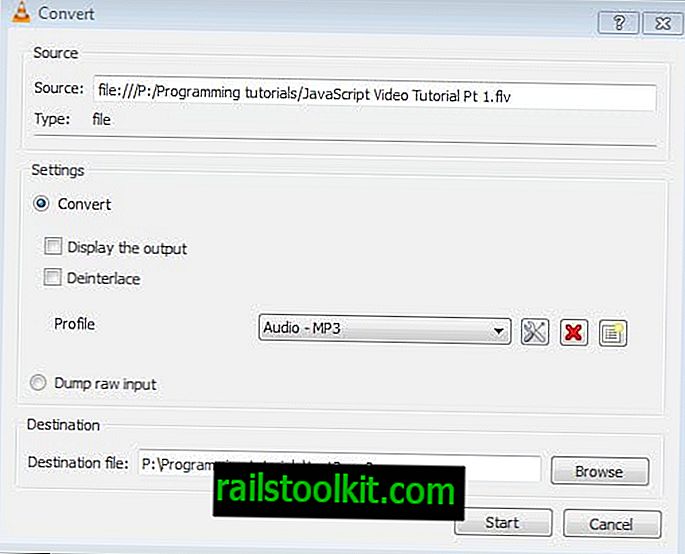
Nadat u het gewenste audioformaat hebt geselecteerd, klikt u op het pictogram Instellingen naast het menu.
Schakel hier over naar audiocodec om verschillende instellingen voor uitvoer te wijzigen. Hier is het bijvoorbeeld mogelijk om de bitrate of kanalen te wijzigen, of de sample-snelheid van de standaardwaarde van 44100 Hz naar iets anders te wijzigen. Klik op opslaan als u op dit scherm wijzigingen hebt aangebracht.
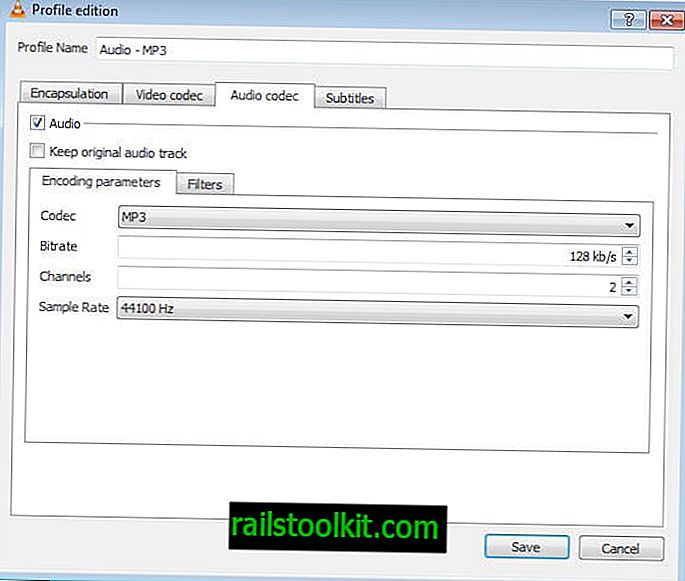
Klik op bladeren naast het doelbestand: blader naar de map waarin u het audiobestand wilt opslaan en voer een naam in voor het bestand. Zorg ervoor dat het uniek is, omdat het bestaande bestanden overschrijft als er al een bestand met dezelfde naam en extensie bestaat. Het containerformaat moet onderaan mp3 lezen.
Klik op opslaan als u klaar bent. Selecteer nu start en de conversie start automatisch. VLC Media Player toont de voortgang in de hoofdinterface en het nieuwe audioformaat wordt daarna beschikbaar in de geselecteerde map.
Herhaal het proces voor zoveel videobestanden als u wilt converteren naar audio. Of, meer precies, dat u de audio-informatie wilt extraheren om ze in een nieuw bestand op te slaan.
U kunt het audiobestand afspelen met mp3-spelers, smartphones, uw computer en elk ander apparaat dat het geselecteerde formaat ondersteunt.














